Retrouver l'historique de Safari iPhone
Avec D-Back, vous pouvez facilement retrouver l'historique de Safari iPhone, même celui supprimé.
Essai Gratuit *100% sécurisé | sans malware
Pour les utilisateurs iOS, Safari sur iPhone/iPad/iPod et Mac est le navigateur le plus communément utilisé.
Vous avez peut-être visité des sites Web importants et vous souhaitez les reprendre en voyant l'historique Safari sur iPhone. Malheureusement, suite à une mauvaise manipulation, une réinitialisation ou des problèmes techniques, votre historique a été supprimé. Ne vous inquiétez pas, vous avez toujours la possibilité de voir l'historique Safari de votre iPhone.
Comment voir et retrouver l'historique Safari sur iPhone ? Dans cet article, il existe 4 méthodes simples pour résoudre ce problème.
4 méthodes pour voir l'historique Safari sur iPhone
Avant de présenter les étapes pour retrouver l'historique Safari iPhone, vous pouvez consulter le tableau comparatif des caractéristiques de chaque méthode, ou cliquer dessus pour passer directement à la méthode qui vous convient le mieux.
| Méthodes | Outil de recherche de données | Réglages iPhone | la sauvegarde iCloud | la sauvegarde iTunes |
|---|---|---|---|---|
| Taux de réussite | Élevé | Bas | Moyen | Moyen |
| Récupérer l'historique Safari sans sauvegarde | ✔️ | ✔️ | ❌ | ❌ |
| Perte de données | ❌ | ❌ | ✔️ | ✔️ |
| Temps nécessaire | 5-10 minutes | Moins de 5 minutes | 20 - 40 minutes | 30 - 40 minutes |
| Difficulté | Simple | Simple | Compliqué | Compliqué |
1 Voir l'historique de Safari supprimé à partir des réglages iPhone
Pour voir votre historique Safari sur iPhone, sélectionnez l'application Safari sur l'écran d'accueil de votre iPhone, faites défiler jusqu'en bas, appuyez sur l'icône de livre ouvert, puis cliquez sur l'icône d'horloge pour afficher les récents.
Si vous ne parvenez pas à voir l'historique de Safari que vous avez supprimé sur votre iPhone, voici comment retrouver votre historique iPhone à partir des Réglages.
- Allez dans Réglages à partir de l'écran de votre iPhone.
- Faites défiler l'écran vers le bas, trouvez Safari et tapez dessus.
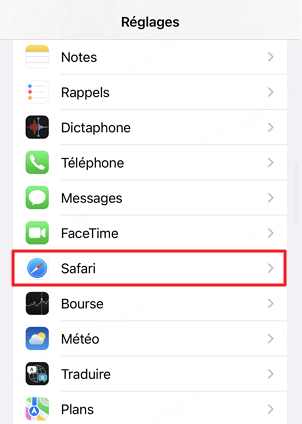
- Sur la page Safari, faites défiler jusqu'en bas et appuyez sur l'option Avancé.
- Allez à la section suivante et cliquez sur Données de sites. Vous pouvez consulter l'historique Safari supprimé sur iPhone.
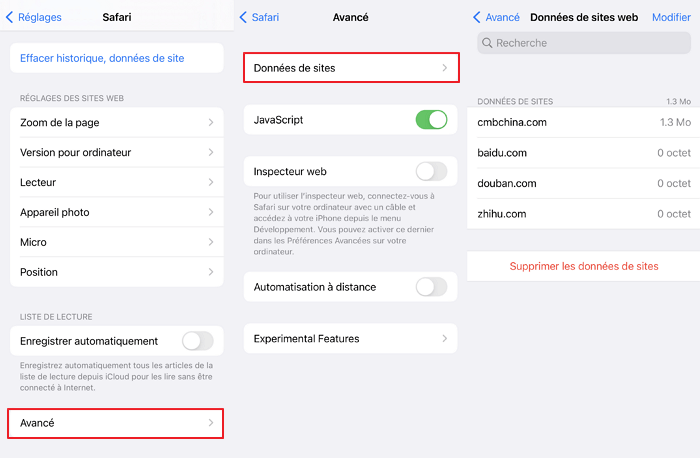
2 Retrouver l'historique de Safari iPhone avec l'outil de recherche de données
Si vous n'avez pas sauvegardé votre historique Safari iPhone supprimé, vous pouvez utiliser un outil pour récupérer votre historique Safari effacé. iMyFone D-Back - récupération de données iOS est un logiciel professionnel qui vous permet de parcourir votre historique Safari supprimé et de le récupérer facilement.
Pourquoi choisir iMyFone D-Back ?
- Vous pouvez retrouver gratuitement l'historique Safari effacé sur iPhone, même celui consulté en navigation privée.
- Vous pouvez récupérer de manière sélective ou complète l'historique Safari sur iPhone, sans affecter les données existantes de votre iPhone.
- Le taux de réussite est très élevé, sans aucun risque de violation de la vie privée.
- Pas besoin de connaissances techniques, vous pouvez voir l'historique Safari en seulement 3 étapes.
- En plus de l'historique Safari, il prend en charge plus de 22 types de données comme les photos, les messages, les historiques d'appels, et il est compatible avec tous les appareils iOS et les versions d'iOS, y compris iOS 18/17/16.
Guide étape par étape pour retrouver l'historique Safari iPhone
Étape 1 :Retrouver l'historique Safari iPhone avec iMyFone D-Back
Exécutez le programme sur votre ordinateur, sélectionnez « Récupérer depuis un appareil iOS ». Après avoir connecté votre iPhone à l'ordinateur, cliquez sur « Suivant » pour continuer.

Étape 2 :Sélectionnez le type de données à analyser
Choisissez le type de fichiers que vous souhaitez récupérer. Ici, nous devons cocher « Historique Safari », puis cliquer sur « Parcourir ».

Étape 3 :Prévisualiser et récupérer l'historique Safari effacé
Après l'analyse, iMyFone D-Back affiche la liste de tous les historiques Safari récupérables. Sélectionnez ensuite ceux que vous voulez et cliquez sur le bouton de récupération.

[Tutoriel vidéo] Comment retrouver Historique de Safari sur iPhone
3 Récupérer l'historique Safari iPhone à l'aide d'une sauvegarde iCloud
Pour retrouver l'historique Safari de votre iPhone, vous pouvez vérifier votre sauvegarde iCloud en allant dans Réglages > [Votre Nom] > iCloud > Sauvegarde. Mais assurez-vous que la sauvegarde iCloud est activée.
Étape 1. Réinitialisez votre iPhone en suivant les étapes de Réglages > Général > Réinitialisation > Effacer contenu et réglages.
Étape 2. Suivez les instructions de l'écran de configuration initial et sélectionnez Restaurer à partir de la sauvegarde iCloud sur l'écran Apps & Data.
Étape 3. Choisissez un fichier de sauvegarde iCloud pour restaurer votre appareil.

Remarque
- Pour utiliser cette méthode, vous devez vous assurer que la sauvegarde iCloud est activée.
- Il est possible que vos données les plus récentes ne se trouvent pas dans la sauvegarde iCloud et que vos données les plus récentes soient écrasées.
4 Retrouver l'historique Safari sur iPhone avec la sauvegarde iTunes
Si vous avez effectué une sauvegarde dans iTunes, il peut également vous aider à retrouver l'historique Safari sur iPhone. Voici les étapes :
Étape 1. Tout d'abord, ouvrez iTunes sur votre ordinateur, appuyez sur l'icône iPhone et sélectionnez Restaurer la sauvegarde.
Étape 2. Sélectionnez le fichier de sauvegarde qui contient l'historique Safari supprimé et appuyez sur le bouton Restaurer.
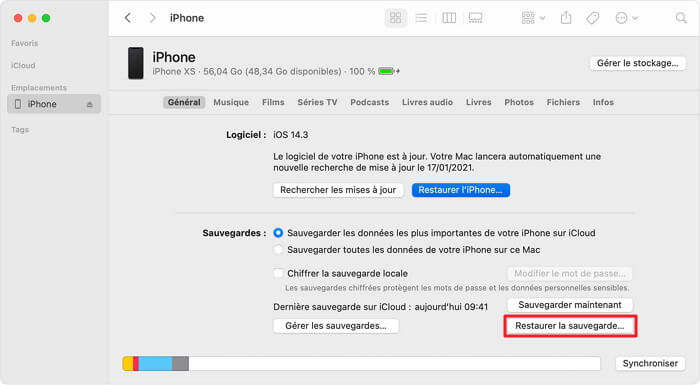
Remarque
- Avant de récupérer l'historique Safari dans iTunes, vous devez vous assurer que votre sauvegarde iTunes fonctionne correctement.
- Pour restaurer l'historique Safari effacé à partir d'une sauvegarde, vous devez sauvegarder régulièrement votre iPhone sur iTunes.
- La restauration d'une sauvegarde peut entraîner une perte de données, car toutes les données de l'appareil seront écrasées par les données de la sauvegarde.
FAQs sur l'historique de Safari iPhone
1 Combien de temps Safari conserve-t-il l'historique sur iPhone ?
Il s'agit d'un sujet déroutant largement débattu par les utilisateurs d'iPhone. Une bonne nouvelle cependant, Apple a donné une réponse définitive. « ...votre Mac peut conserver votre historique de navigation jusqu'à un an, tandis que certains modèles d'iPhone, d'iPad et d'iPod touch conservent l'historique de navigation pendant un mois. »
Donc, si vous voulez voir l'historique Safari de votre iPhone, il convient de garder un œil sur la date, de peur que certains historiques Safari importants ne soient supprimés automatiquement, notamment sur iPhone.
2 Où l'historique de Safari est-il stocké ?
Toutes les informations supprimées de l'historique de Safari sont stockées sur votre disque dur dans le fichier " Historique " portant l'extension " .db ". Pour retrouver le cache de l'historique de Safari, allez dans Bibliothèque > Caches > Métadonnées > Safari > Historique. L'historique réel se trouve dans : ~/Bibliothèque/Safari/History.plist.
3 Comment récupérer l'historique Safari supprimé sur iPad ?
Les méthodes de récupération de l'historique effacé de Safari sur l'iPhone sont également applicables à l'iPad. N'hésitez pas à essayer iMyFone D-Back car il prend en charge presque tous les principaux appareils iOS, y compris l'iPhone, l'iPad et l'iPod touch, grâce à sa large compatibilité.
Conclusion
Nous avons présenté jusqu'à présent 4 façons de voir l'historique Safari sur iPhone. En ce qui concerne la sécurité des données et le taux de récupération, iMyFone D-Back est le plus recommandé.
En outre, le logiciel offre une version d'essai gratuite pour voir si les utilisateurs peuvent retrouver l'historique Safari effacé. Téléchargez-le et essayez-le maintenant !










